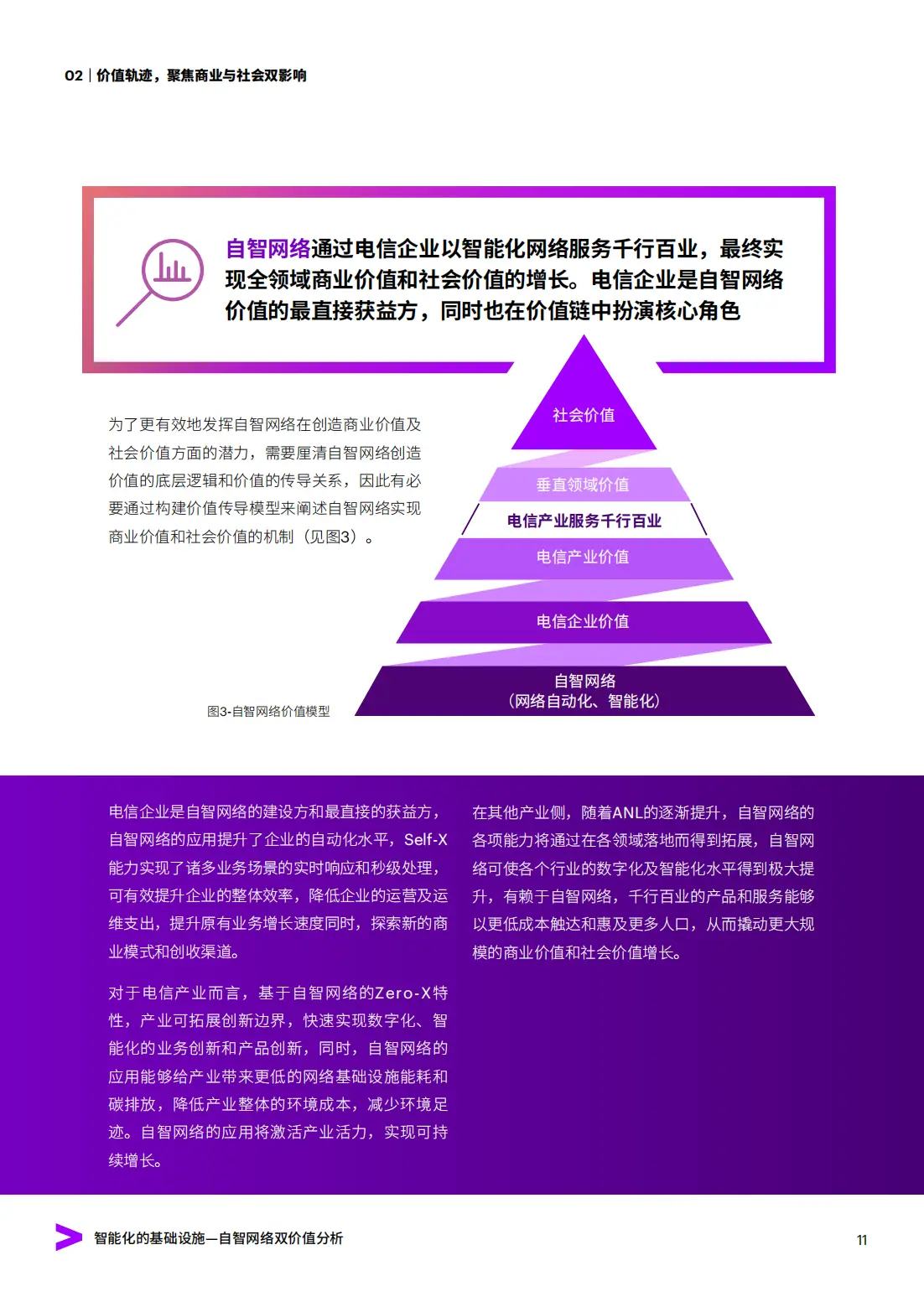win7关机时间设置(win7系统设置自动关机的3大方式)
最近有朋友问后台电脑商城如何设置Win7电脑定时关机。其实设置win7系统的自动关机并不难。有很多方法可以达到这个要求。如果你也想知道如何自动关机,那就来看看3种设置win7系统自动关机的方法吧!
1、同时按住“Win+R”,打开“运行”对话框,如下图
2、然后,在对话框的编辑栏中输入“-s -t 600”(注意:不要输入引号,“-s”、“-t”、“600”前面有一个空格,里面的数字代表时间,单位是秒,上面的600代表10分钟)
3、最后点击“确定”完成设置,win7系统会弹出系统自动关机提示对话框,提示系统将在10分钟内关机
1、同时按住“Win+R”,打开运行对话框,如下图
2.在对话框中输入“-a”,注意:不要输入引号
3、最后点击确定,电脑会在系统右下方提示取消定时关机。
1.同时按住“Win+R”打开运行对话框
2、然后,在对话框中输入“at 22:00 -s”,(注意:不要输入引号。把“22:00”改成你要关机的具体时间)

3、最后点击“确定”,然后会看到一个黑色的系统命令运行框一闪一闪的,说明设置成功
4、如需取消定时关机设置,请参考方法一的操作方法取消设置。
1、点击“开始”,在所有程序中选择“附件——系统工具——任务计划程序”,点击“任务计划程序”
2.打开“任务计划”窗口后,点击“创建基本任务”
3、在“创建基本任务向导”对话框中,我们自己设置,比如“定时关机”,点击“下一步”
4、弹出“创建基本任务向导”对话框,请根据自己的需要选择定时关机的频率,然后点击“下一步”
5、接下来就是设置定时关机时间了。设置完成后,点击“下一步”。
6、然后,点击“运行”对话框,选择“启动程序-下一步”
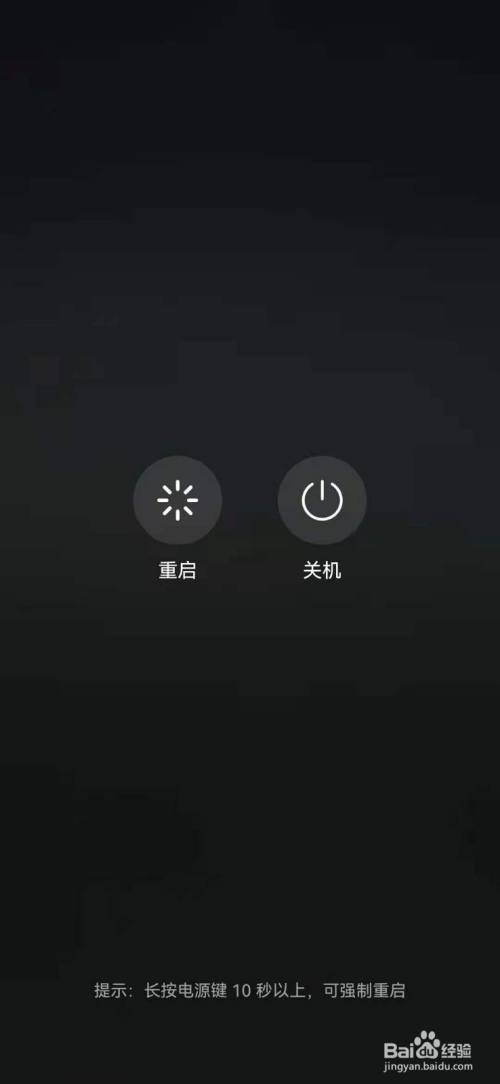
7、弹出“启动程序”对话框,点击“浏览”
8、按照“————”路径找到并打开关机参数
9、然后,在“添加参数(可选)(A)”中输入“-s”,点击“下一步”
10. 弹出“摘要”对话框。检查、daily、等信息无误后,勾选红框,点击“”
11、然后,在“关机时间属性”对话框中,点击“确定”
12、最后点击“完成”即可成功设置定时关机
13、在“任务计划库”中,可以找到添加的任务。如果用户要进行运行或删除等操作,双击“定时关机”,在弹出窗口右侧的选项下进行操作
以上就是关于如何设置win7电脑定时关机的全部内容,教大家如何设置win7系统的自动关机。其实学习win7自动设置的使用方法还是很有用的,希望以上教程可以帮助到有需要的朋友。